9 phương pháp chuyển đổi JFIF sang PNG miễn phí | Tất cả các thiết bị
JFIF đề cập đến Định dạng trao đổi tệp JPEG và là phiên bản nén của tệp JPEG gốc. Bạn có thể mở một tệp như vậy trong nhiều chương trình như Windows Photos hoặc Apple Preview. Vì vậy, tại sao phải chuyển đổi JFIF sang PNG vì nó tương thích với các chế độ xem chính.? Sự thật là PNG hỗ trợ quy mô độ sâu bit lớn hơn và có màu sắc phong phú hơn định dạng JFIF. Do đó, để dễ dàng chuyển đổi giữa hai định dạng này, dưới đây là 9 trình chuyển đổi JFIF sang PNG tốt nhất cho phép bạn thực hiện chuyển đổi miễn phí.
Danh sách Hướng dẫn
Phần 1: Các cách miễn phí để chuyển đổi JFIF sang PNG Phần 2: Câu hỏi thường gặp về JFIF to PNGPhần 1: Các cách miễn phí để chuyển đổi JFIF sang PNG
Phần mềm miễn phí cũng có thể có các tính năng bạn muốn cho JFIF sang PNG. Các phương pháp miễn phí sau đây không chỉ cho phép bạn chuyển đổi giữa JFIF sang PNG mà còn cung cấp nhiều tính năng hơn đang chờ bạn khám phá. Ngoài việc miễn phí, những bộ chuyển đổi này còn cho phép bạn truy cập chúng ở bất cứ đâu vì chúng cũng có thể sử dụng được trên thiết bị di động. Không cần phải bận tâm thêm, bạn có thể làm theo hướng dẫn từng bước bên dưới và chuyển đổi hình ảnh JFIF của mình sang PNG ngay bây giờ.
1. Trình chuyển đổi hình ảnh trực tuyến miễn phí AnyRec
Nếu bạn đang tìm kiếm một công cụ chuyển đổi miễn phí cung cấp tính năng chuyển đổi hàng loạt với một vài giới hạn, Trình chuyển đổi hình ảnh trực tuyến miễn phí AnyRec có thể là sự lựa chọn đầu tiên của bạn. Bạn có thể tải lên tối đa 40 hình ảnh JFIF để chuyển đổi mỗi ngày và trang web sẽ nhanh chóng chuyển đổi JFIF sang PNG cho bạn. Hoặc cũng có các định dạng khác để bạn lựa chọn như JPEG và GIF, nghĩa là bạn có thể tạo hiệu ứng động cho hình ảnh của mình.
◆ Cho phép chuyển đổi hàng loạt hình ảnh JFIF của bạn.
◆ Chuyển đổi bất kỳ hình ảnh nào của bạn với tốc độ nhanh.
◆ Cung cấp các thao tác thân thiện và hướng dẫn đơn giản.
◆ Đảm bảo không có hình mờ trên ảnh PNG cuối cùng của bạn.
Bước 1.Hãy truy cập trang web "Chuyển đổi hình ảnh trực tuyến miễn phí" và chọn trước định dạng PNG làm định dạng đầu ra của bạn. Sau đó, bạn có thể nhấp vào nút "Thêm hình ảnh" để tải lên hình ảnh JFIF và nhớ rằng hình ảnh của bạn không được vượt quá 5MB.
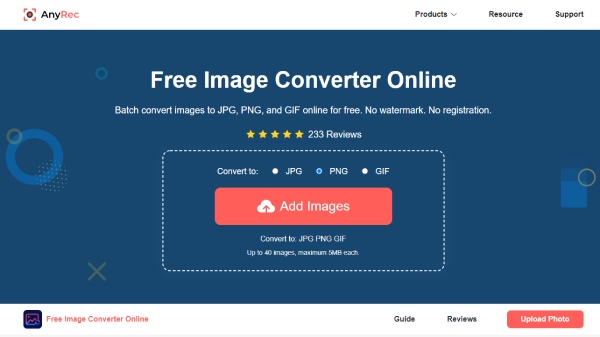
Bước 2.Sau khi chọn hình ảnh JFIF và tải nó lên, trang web sẽ tự động bắt đầu xử lý cho bạn. Và nó sẽ chuyển đổi JFIF sang PNG cho bạn một cách nhanh chóng. Sau khi hoàn tất, bạn chỉ cần nhấp vào nút "Tải xuống" để lưu nó vào thiết bị của mình.
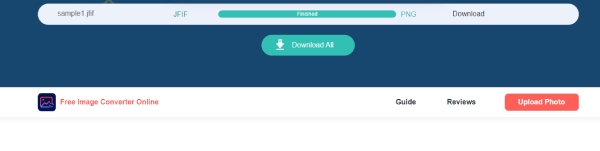
2. Convertio
Convertio là tập hợp của tất cả các loại trình chuyển đổi cho các tệp hoặc tài liệu phương tiện khác nhau. Chuyển đổi JFIF sang PNG là một miếng bánh trên trang web này. Trong khi đó, bạn có thể tải lên tệp hình ảnh có dung lượng tối đa 100 MB hoặc đăng ký để nâng cấp tệp và tải lên hình ảnh lớn hơn. Ngoài ra, bạn cũng có thể tải lên hình ảnh JFIF được lưu trữ trên Google Drive hoặc các nguồn trực tuyến khác.
Bước 1.Trên trang web chính thức của Convertio, hãy tìm công cụ "Chuyển đổi hình ảnh trực tuyến" từ menu thả xuống Chuyển đổi.
Bước 2.Sau đó, nhấp vào nút "Chọn tệp" và chọn hình ảnh JFIF để tải lên. Tiếp theo, bạn sẽ thấy hình ảnh đã sẵn sàng và bạn cần chọn định dạng PNG bằng cách nhấp vào biểu tượng mũi tên xuống. .
Bước 3.Cuối cùng, nhấp vào nút "Chuyển đổi". Sau đó, nhấp vào nút "Tải xuống" để lưu nó.
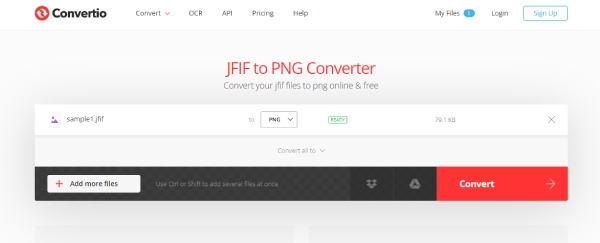
3. CloudConvert
Bước 1.Nhập trang "JFIF to PNG Converter" trên trang web của CloudCovert. Sau đó, nhấp vào nút "Chọn tệp" để tải lên hình ảnh JFIF của bạn.
Bước 2.Sau khi chọn, bạn có thể nhập chiều rộng và chiều cao mới cho hình ảnh PNG cuối cùng hoặc để nguyên và tiếp tục.
Bước 3.Bây giờ, hãy nhấp vào nút "Chuyển đổi" và một cửa sổ bật lên sẽ xuất hiện hiển thị cho bạn bản xem trước của tệp PNG. Bạn cần nhấp vào nút "Tải xuống" để lưu nó.
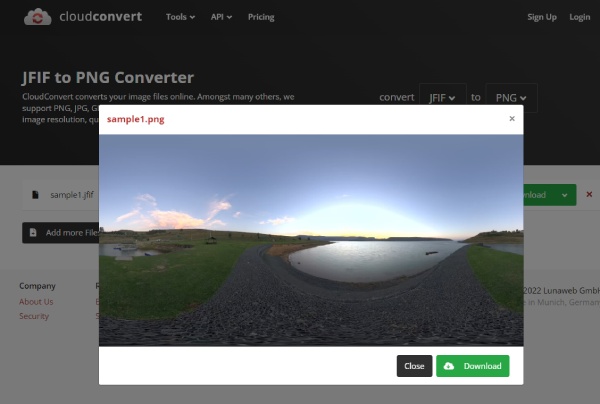
4. FreeConvert
Điểm nhấn lớn nhất của Chuyển đổi miễn phí là nó cung cấp cho bạn nhiều tùy chọn tùy chỉnh hơn cho hình ảnh JFIF của bạn trước khi chuyển đổi. Do đó, sau đó bạn có thể trực tiếp giảm hoặc tăng kích thước hình ảnh trực tuyến tại đây, kiểm soát chất lượng hình ảnh hoặc thậm chí tạo hình ảnh PNG trong suốt sau khi chuyển đổi định dạng JFIF sang PNG. Kích thước tệp tối đa mà bạn có thể có mà không cần đăng ký là 1GB và nếu đăng ký, bạn có thể nhận được nhiều hơn nữa.
Bước 1.Nhấp vào nút "Chọn tệp" sau khi nhập Trình chuyển đổi JFIF sang PNG trên FreeConvert. Trước khi tải lên bất kỳ hình ảnh JFIF nào, bạn có thể quyết định xem có chọn màu để tạo hiệu ứng trong suốt hay không.
Bước 2.Nếu bạn chọn có, thì bạn sẽ nhận được một hình ảnh PNG trong suốt với nền đã bị xóa. Sau khi thiết lập tất cả, hãy tải lên hình ảnh JFIF.
Bước 3.Bạn cần nhấp vào nút "Chuyển đổi" để bắt đầu chuyển đổi. Cuối cùng, nhấp vào nút "Tải xuống" để lưu tệp cuối cùng hoặc quét mã QR để tải xuống điện thoại di động của bạn.
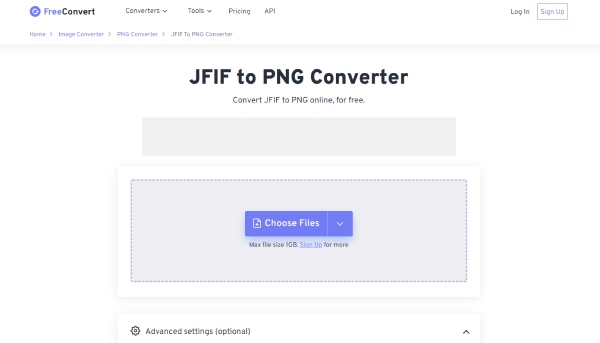
5. AnyConv
Với khả năng tiếp cận tuyệt vời và các tính năng đơn giản, AnyConv JFIF to PNG Converter là một công cụ khả thi khác dành cho bạn. Cho dù bạn đang sử dụng điện thoại hay máy tính, bạn có thể sử dụng công cụ này để chuyển đổi hình ảnh JFIF bất cứ lúc nào bạn muốn với kích thước tệp tối đa là 100MB.
Bước 1.Trước tiên, khi bạn đang ở trang Chuyển đổi JFIF sang PNG trên trang web "AnyConv", bạn cần nhấp vào nút "CHỌN TỆP".
Bước 2.Chọn và tải lên hình ảnh JFIF từ thiết bị của bạn. Chỉ cần nhấp vào nút "CHUYỂN ĐỔI" bên dưới và đợi cho đến khi quá trình chuyển đổi kết thúc. Nhấp vào nút "DOWNLOAD.PNG" để lưu hình ảnh.
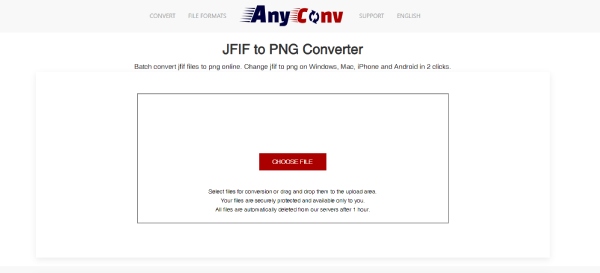
6. Chuyển đổi
Aconvert là một trang web công cụ toàn diện với các tính năng chỉnh sửa bổ sung như nén, thay đổi kích thước, cắt xén, v.v. Do đó, sau khi chuyển đổi định dạng JFIF sang PNG, bạn cũng có thể chỉnh sửa hình ảnh, thay đổi kích thước của nó, v.v. Nếu bạn có các tệp đa phương tiện khác như video hoặc âm thanh, trang web này cũng có thể thực hiện chuyển đổi cho bạn.
Bước 1.Nhấp vào nút "Hình ảnh" ở bên trái trang web chính thức của "AConvert". Sau đó, bạn sẽ được dẫn đến trang chuyển đổi một cách tự nhiên.
Bước 2.Sau đó, nhấp vào nút "Chọn tệp" và tải lên hình ảnh JFIF của bạn. Chọn định dạng đầu ra của bạn bằng cách nhấp vào tùy chọn thả xuống "Định dạng mục tiêu".
Bước 3.Tiếp theo, nhấp vào nút "Chuyển đổi ngay". Sau khi quá trình chuyển đổi kết thúc, bạn có thể nhấp vào nút "Lưu" để tải xuống hoặc nút "Xem" để xem trước hình ảnh PNG.
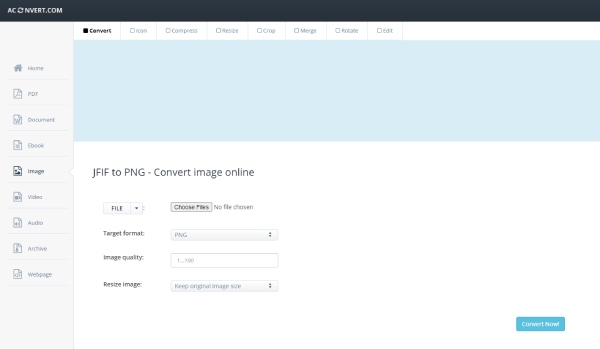
7. CoolUtils
CoolUtils cũng là một trình chuyển đổi tập tin cho nhiều định dạng khác nhau. Công cụ chuyển đổi trực tuyến từ JFIF sang PNG rất nhanh chóng và dễ dàng. Với một số tùy chỉnh đơn giản, bạn có thể dễ dàng có được hình ảnh cuối cùng mong muốn với một vài cú nhấp chuột. Ngoài ra, bạn cũng có thể cắt bỏ phần không mong muốn của hình ảnh JFIF ban đầu của mình thông qua các tính năng thay đổi kích thước.
Bước 1.Khi bạn vào trang Chuyển đổi JFIF sang PNG của CoolUtils, bạn có thể kéo trực tiếp hình ảnh JFIF của mình vào trang.
Bước 2.Sau đó, bạn có thể điều chỉnh các tùy chọn cho định dạng PNG như kích thước ảnh hoặc xoay ảnh. Tiếp theo, nhấp vào nút "TẢI XUỐNG FILE CHUYỂN ĐỔI" để chuyển đổi và lưu hình ảnh cùng nhau.
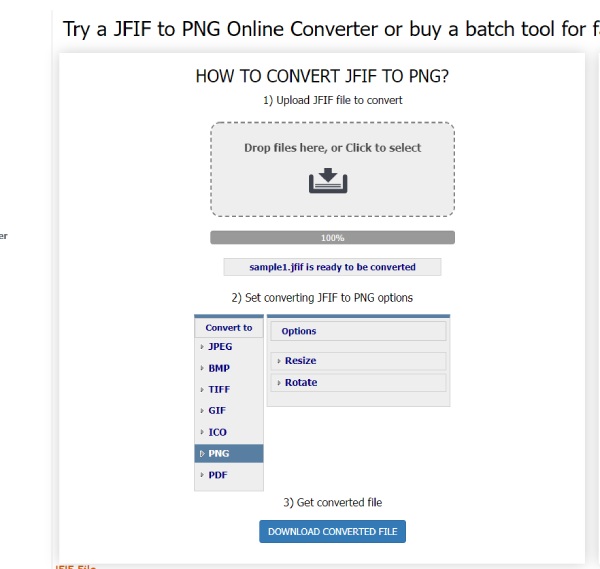
8. Chuyển đổi trực tuyến miễn phí
Là một bộ công cụ trực tuyến khác dành cho các loại trình chuyển đổi khác nhau, Trực tuyếnChuyển đổiMiễn phí có thể không phải là lựa chọn đầu tiên của bạn. Nhưng bạn có thể sử dụng nó làm lựa chọn dự phòng của mình và vẫn có thể dựa vào các tính năng đơn giản của nó khi chuyển đổi JFIF sang PNG trực tuyến. Kích thước tối đa cho người dùng miễn phí mà không cần đăng ký là 100 MB.
Bước 1.Truy cập trang web OnlineConvertFree và nhấp vào nút "CHỌN TỆP" để chọn và tải lên hình ảnh JFIF từ thiết bị của bạn.
Bước 2.Tiếp theo, nó sẽ bắt đầu xử lý tệp của bạn. Sau khi tải lên thành công, bạn cần chọn định dạng đầu ra của mình.
Bước 3.Sau đó, nhấp vào nút "Chuyển đổi" và chờ đợi. Cuối cùng, nhấp vào nút "Tải xuống" để lưu nó.
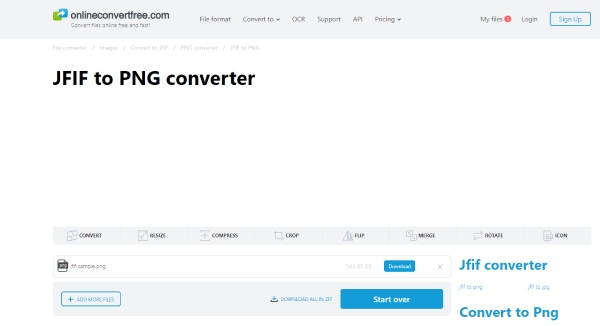
9. Chuyển đổi trực tuyến
Công cụ chuyển đổi trực tuyến cũng là giải pháp dự phòng để bạn chuyển định dạng JFIF sang PNG. Bạn có thể truy cập trang web này bất cứ lúc nào bạn muốn và kéo trực tiếp hình ảnh của mình để tải lên và chuyển đổi. Hoặc chỉ cần sao chép và dán URL của hình ảnh JFIF và đạt được chuyển đổi. Dưới đây là các bước tiếp theo về cách thực hiện.
Bước 1.Đi tới Trình chuyển đổi hình ảnh trên trang web "OnlineConverter". Sau đó, tìm bộ chuyển đổi JFIF từ nó. Tiếp theo, kéo và thả tệp JFIF của bạn vào trang web.
Bước 2.Khi trang thông báo: Sẵn sàng chuyển đổi. Sau đó, bạn có thể nhấp vào nút "Chuyển đổi" để bắt đầu chuyển đổi.
Bước 3.Để lưu nó vào thư mục cục bộ của bạn, hãy nhấp vào nút "Tải xuống" sau khi quá trình chuyển đổi hoàn tất.
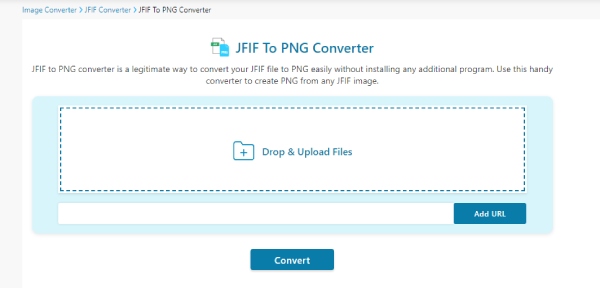
Phần 2: Câu hỏi thường gặp về JFIF to PNG
-
Làm cách nào để chuyển đổi JFIF sang PNG trên Windows mà không cần thêm công cụ?
Nó có thể được thực hiện đơn giản với Windows Photos. Xác định vị trí hình ảnh JFIF trên máy tính Windows của bạn. Sau đó, nhấp chuột phải vào nó và chọn Mở bằng Ảnh. Sau khi bạn mở nó trong Ảnh, hãy nhấp vào biểu tượng ba chấm và nhấp vào nút Lưu thành để lưu lại ở định dạng PNG trên máy tính của bạn.
-
Có sự khác biệt nào giữa JFIF và JPEG không?
Gần như không có sự khác biệt giữa hai định dạng này vì JFIF sử dụng nén JPEG. Cái trước chỉ trở nên lỗi thời vì cái sau phát triển và trở nên tiên tiến hơn trước.
-
Định dạng PNG có tốt hơn JFIF không?
Ở một số khía cạnh như mức độ phổ biến hoặc trường hợp sử dụng, PNG vượt trội hơn định dạng JFIF vì nó thường được sử dụng và điều chỉnh trong nhiều trường hợp hơn. Bên cạnh đó, định dạng PNG hỗ trợ các hiệu ứng trong suốt, vì vậy bạn có thể muốn chuyển JFIF của mình thành PNG và có nền trong suốt.
Phần kết luận
Cho đến nay, bạn đã có đủ kiến thức trong việc chuyển đổi định dạng JFIF sang PNG với 9 phương pháp tốt nhất được thảo luận ở trên. Do đó, lần tới khi bạn cố gắng chuyển đổi giữa JFIF sang PNG, bạn có thể dễ dàng dựa vào các công cụ miễn phí này và nhanh chóng giải quyết vấn đề.
